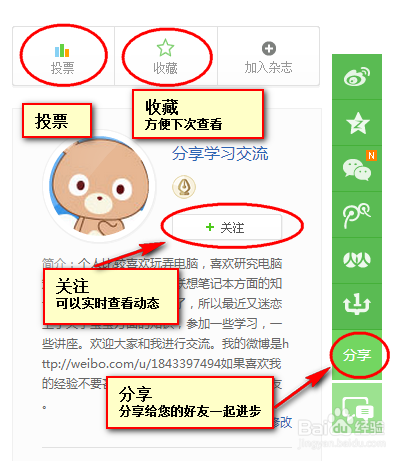1、首先我们从华硕官网上下载触控板驱动,下载完后一般是压缩包。

2、我们首先把他进行解压。我们可以右击压缩文件进行选择,如果没有压缩软件可以下载,或者可以看我的经验。

3、然后我们进入到解压好的文件夹,我们选择“setup.exe”我们双击打开。
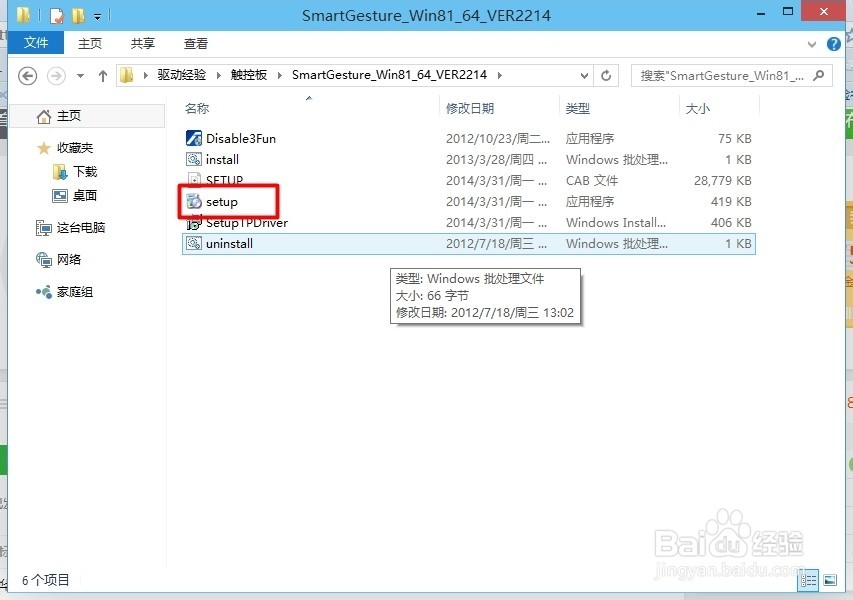
4、然后就可以进入安装界面,我们选择”next“

5、然后会让我们选择安装路径我们默认就可以了,然后点击”next“

6、我们再次点击”next“确认安装。

7、这样就可以看到安装的进度条了。
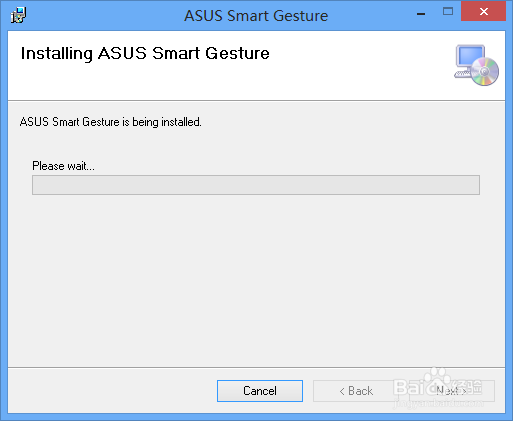
8、安装完后,我们点击“close”可以关闭窗口。
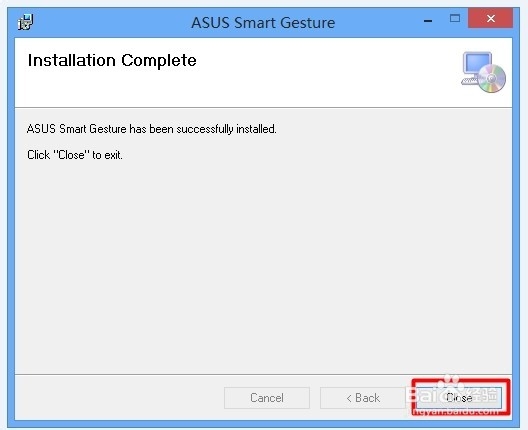
9、然后会弹出让我们选择是否重启电脑,我们选择“yes”
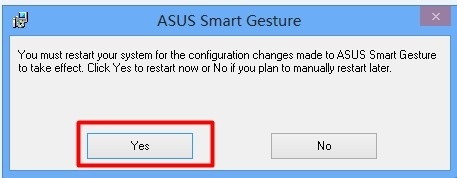
10、重启电脑后我们的驱动就可以安装成功了,我们的触控板驱动就可以进行使用了。
11、如果您觉得本经验有帮助,请点击正下方的巡綮碣褂或右上角的“投票”或“分享”或“关注”给我支持和鼓励,为了方便下次查看,您可以点击“收藏”。